Для Братчан
Как войти в безопасный режим Windows 10 (безопасный режим: 3 способа)
Войти в безопасный режим в старых версиях Windows (8, 7, ХР) было легко, просто нажав F8 во время загрузки компьютера. А как же это сделать на Windows 10.
В Windows 10 тоже можно жать F8, но срабатывает это далеко не всегда. Поэтому сегодня мы разберем три способа, как можно это сделать.
Первый способ. Откройте меню пуск, щелкните по кнопке «Завершение работы», нажмите и удерживайте клавишу Shift. Щелкните по кнопке «перезагрузка», обязательно зажимая клавишу Shift, иначе компьютер просто перезагрузиться.

После загрузки перед вами появится окно «Выбор действия», в котором нужно щелкнуть на плитке «Диагностика».
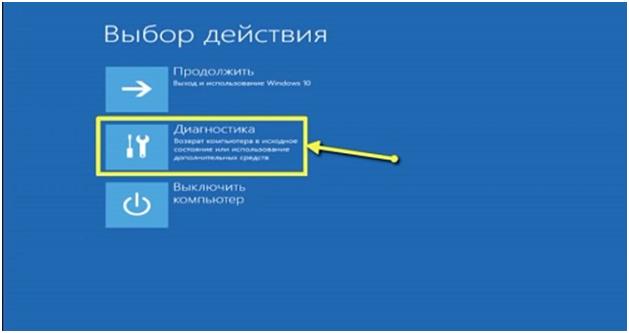
Затем нажмите «Дополнительные параметры».

Затем кликните по кнопке «Параметры загрузки».

И наконец жмём «Перезагрузить.
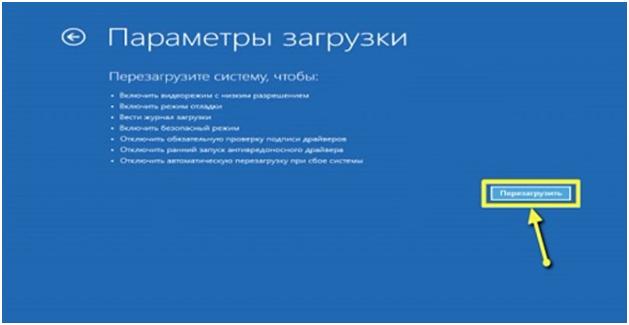
Система перезапустится и выдаст не логотип Windows, а окно «Параметры загрузки». Выбираем какой тип запуска вам больше подходит и жмём на клавиатуре цифру соответствующую выбранному параметру.
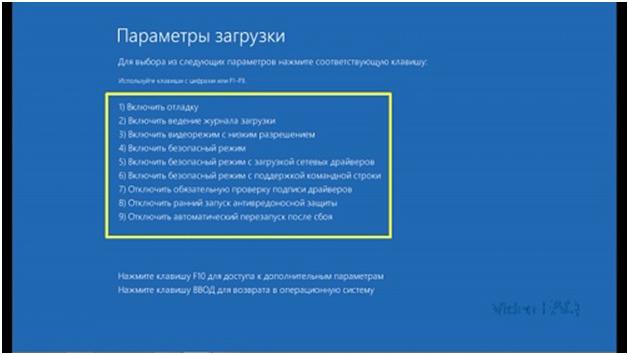
Если необходим стандартная загрузка в безопасном режиме, то выбираем пункт 4. Ну а если при этом ещё будет необходим вам и доступ к сети Интернет, то это пункт 5. Если нужна будет просто командная строка из под безопасного режима, то это пункт 6.
Все, вы должны попасть в безопасный режим. Чтобы выйти из него, просто перезагрузите компьютер, и система запустится в обычном режиме.
Второй способ. Откройте панель «Параметры» нажав ,например, сочетание клавиш Win+I. Нажмите кнопку «Обновление и безопасность».
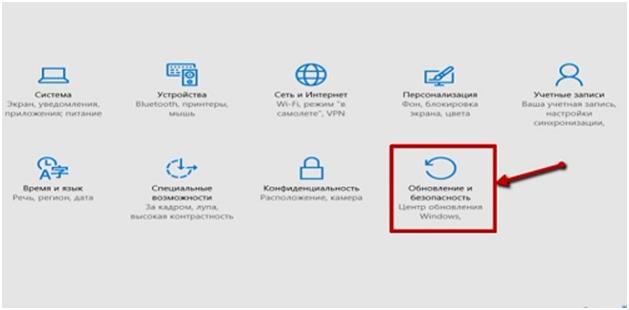
Перейдите на вкладку «Восстановление», и нажмите на кнопку «Перезагрузить сейчас» в области «Особые варианты загрузки».
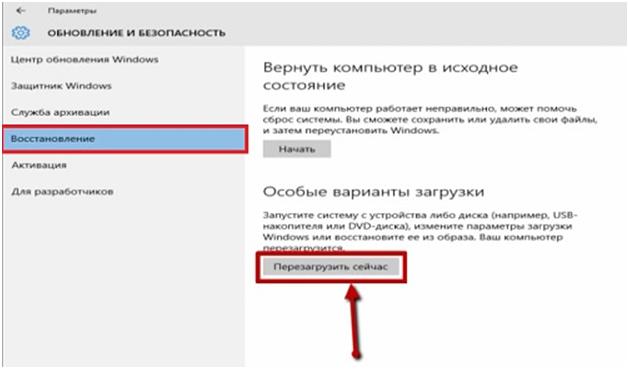
Далее все, как в способе один.
Третий способ, подойдет для тех, кто работает только в безопасном режиме или очень часто его использует.
Нажмите сочетание клавиш Win+R. В поле окна «Выполнить» введите «msconfig» и нажмите Ок.
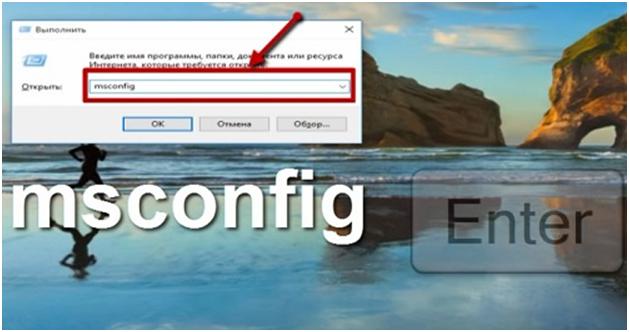
В окне «Конфигурация системы» переходим на вкладку «Загрузки». Установите флажок возле пункта «Безопасный режим». Снова нажмите ОК.
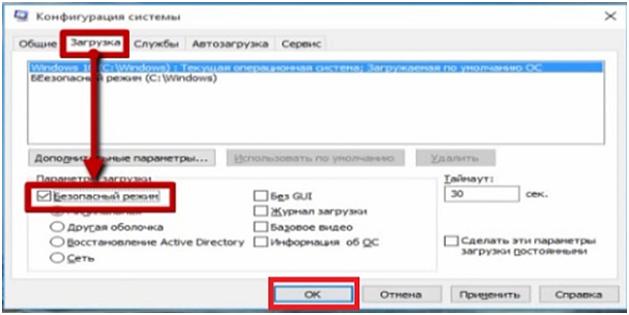
Перезагрузите компьютер или выйдите из системы, нажав одну из кнопок.
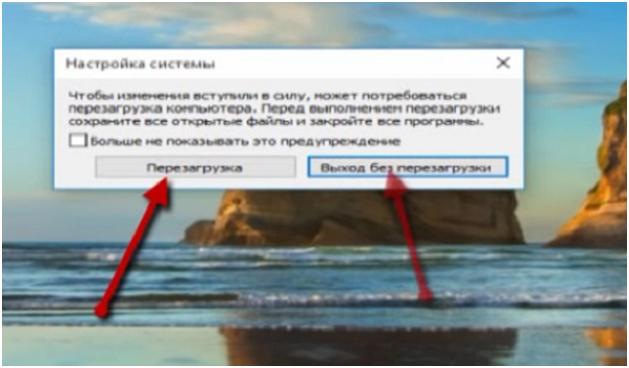
Теперь компьютер будет всегда загружаться в безопасном режиме. Чтобы это отключить, проделайте те же действия, только сняв флажок.
Ссылка на видео обзор: